电脑店怎么u盘启动装系统,怎么使用电脑店u盘重装系统
发布时间:2023-04-20 12:01:05
在使用电脑的时候,你有没有遇到过各种奇奇怪怪的问题呢?有时候是系统问题,有时候又是莫名中了病毒都不知道,当你不知道怎么解决这些问题的时候,小编建议大家可直接重装系统。不得不说,重装系统是解决绝大部分电脑问题的方法。在接下来的教程里,小编会跟大家分享怎么使用电脑店u盘重装系统,一看就能学会的哦!

电脑店怎么u盘启动装系统
一、制作u盘启动盘
1、进入电脑店官网,下载u盘启动盘制作工具,以及在首页查询电脑型号所对应的u盘启动快捷键。
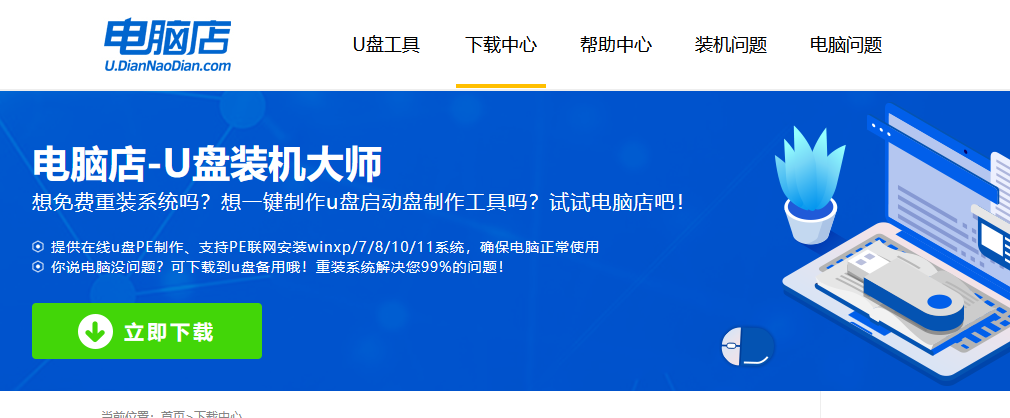
2、把u盘接入电脑,解压并打开电脑店u盘启动盘制作工具。
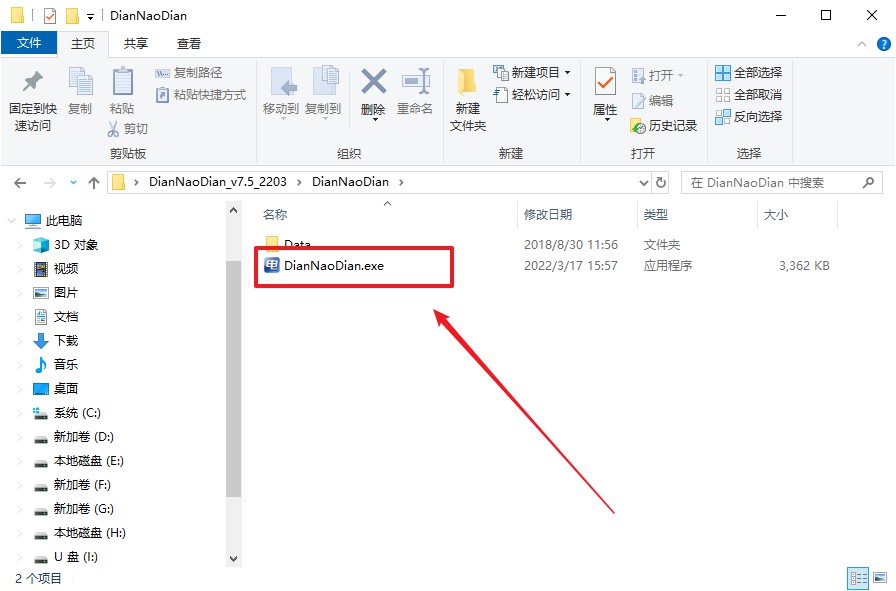
3、默认各项的设置,直接点击【全新制作】。
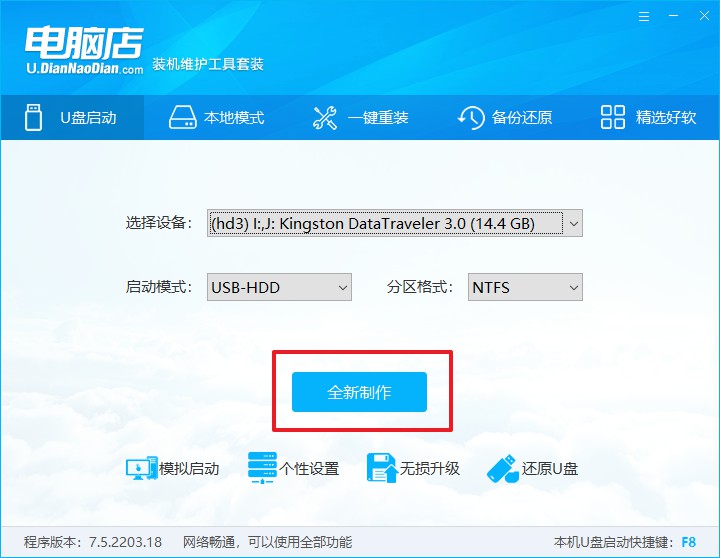
4、等待制作完成即可。
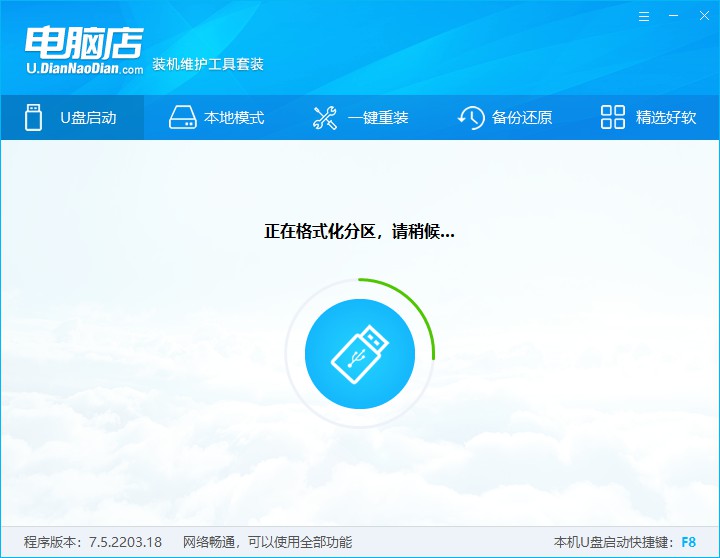
二、设置u盘启动
1、重启电脑,出现画面后按下u盘启动快捷键。
2、进入到UEFI/BIOS中,切换到【启动】-【主要启动顺序】。
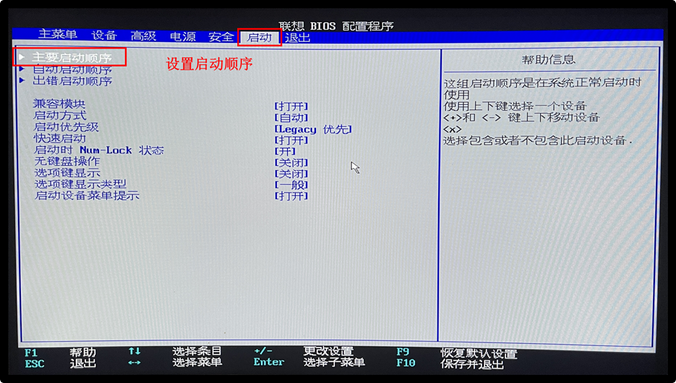
3、展开后,将u盘设置为第一启动项,最后按F10保存并退出。
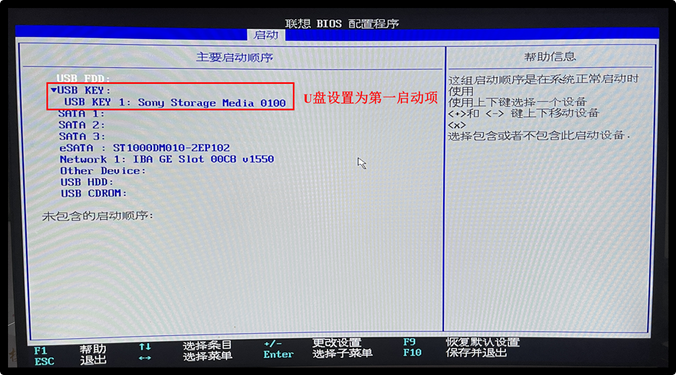
三、u盘装系统
1、打开装机软件,勾选【安装系统】,找到提前准备的镜像系统,安装路径为【C盘】,点击【执行】。
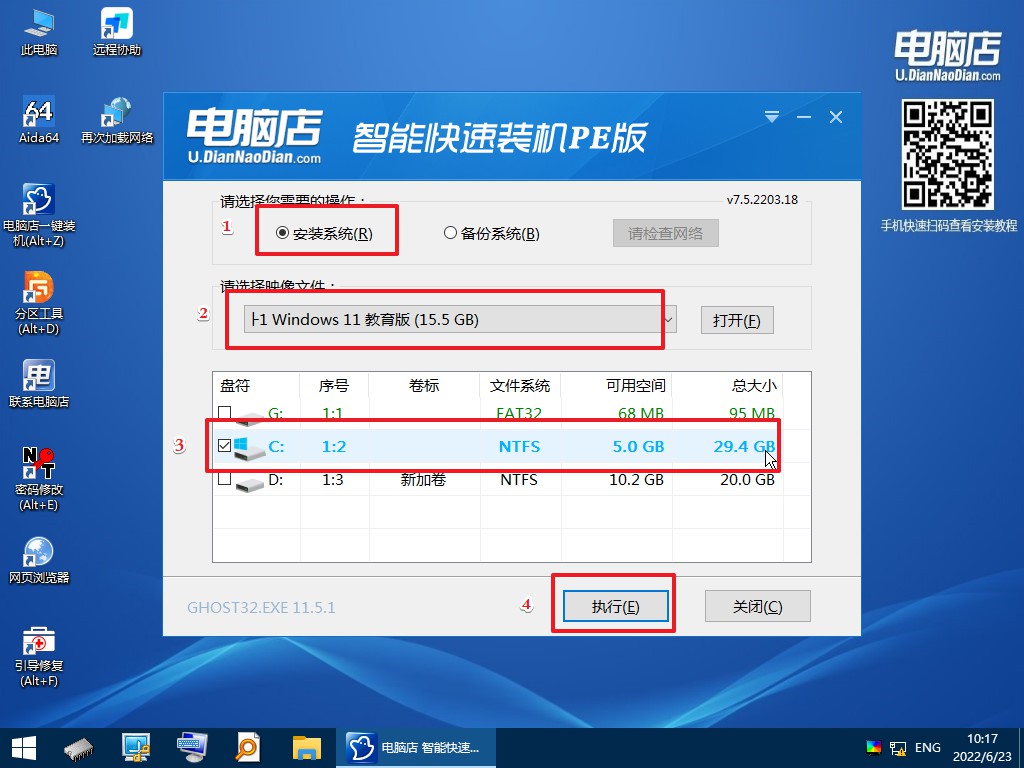
2、接下来大家根据提示框的引导,即可开始安装系统。具体步骤可参考:电脑店u盘装系统教程。
电脑店怎么u盘启动装系统的详细教程就跟大家分享到这里了。总的来说,重装系统是一个有效的解决电脑问题的方法。当我们遇到电脑出现各种各样的问题时,有时候我们可能需要采取更极端的措施,例如重装操作系统,以便让我们的电脑回到正常状态,总好过自己折腾非要找到“病症”对症下药吧?有时候其实没必要这么较真呢!
